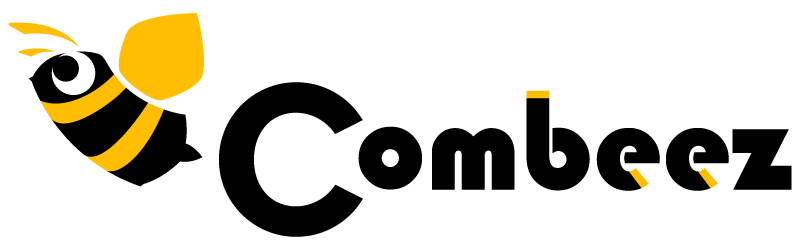自社ドメインでクリックカウンターをご利用される場合、
ログイン > メルマガ設定 > カウンターURL
ページの、
「カウンターのドメイン」欄の設定を行っていただく必要があります。
━━━━━━━━━━━━━━━━━━━━━━━━━━━━━━━━
■自社ドメインでクリックカウンターをご利用いただく場合の注意点
━━━━━━━━━━━━━━━━━━━━━━━━━━━━━━━━
お使いのレンタルサーバーで .htaccess が使用可能かご確認ください。
※.htaccessが使用可能な場合
自社ドメインでクリックカウンターが利用できます。
→ 以下の手順通りに設定を進めてください。
※.htaccessが使用不可能な場合
自社ドメインでクリックカウンターは利用できません。
→(A)欄での設定になります。
(B)欄には何も入力しないでください。
━━━━━━━━━━━━━━━━━━━━━━━━━━━━━━━━
( 1 )メール内に記載するURLを決めて、
利用されているドメイン名(URL)の後ろに、
「/jump/」を加えたURLを(B)欄に入力してください。
※記述例 : http://www.jibun-no-domain.com/jump/
※「jump」ドメイン名(URL)は任意の名前でも結構です。
※( 1 )のドメイン名(URL)と( 2 )でのフォルダ名は、
必ず同一名にしてください。
( 2 )ご利用のレンタルサーバ上に「jump」フォルダを作成してください。
※.htaccessファイルを保存するフォルダとなります。
※「jump」フォルダ名は任意の名前でも問題ございません。
※( 1 )のドメイン名(URL)と( 2 )でのフォルダ名は、
必ず同一名にしてください。
( 3 )「.htaccess」名のファイルを作成し、
ご利用のレンタルサーバ上にアップロードしてください。
※「.htaccess」はテキストファイル作成し、
下記の文字列を本文内に貼り付けてください。
———————————————-
Redirect /jump/ http://k.d.combzmail.jp/t/
———————————————-
※Windowsで「.htaccess」名のファイルは保存できないため、
仮名(何でも結構です)で保存し、サーバへアップロードした後、
ファイル名を「.htaccess」に変更してください。
( 4 )URLを(B)欄に入力した状態で[変更]をクリックしてください。
※手順( 1 )~( 4 )までは、最初に一度だけ設定する事項です。
( 5 )メールの発行予約時にクリックカウンターを設定してください。
クリックカウンターの設定方法はこちら
( 6 )ジャンプ先が自社ドメインになっていることを確認し、
すべてのURLが正しくジャンプできるか確認してください。
━━━━━━━━━━━━━━━━━━━━━━━━━━━━━━━━
・仕組みは .htaccess によるリダイレクトになります。
・正しくジャンプできない場合の原因特定が困難な場合があります。
・お使いのレンタルサーバー事業者に「.htaccessによるリダイレクトが可能か」お問い合わせください。
・.htaccess内に記載していただくコンビーズメールのURLは変更になる場合があります。
━━━━━━━━━━━━━━━━━━━━━━━━━━━━━━━━